- Wie kann man ein Video splitten?
- Wie kann ich AVI-Video-Dateien aufteilen?
- Wie kann man Videos für Instagram oder YouTube zusammenfügen?
- ...
Das Aufteilen und Zusammenfügen von Videos sind nicht so leicht durchzuführen, aber Sie brauchen meistens das Video aufzuteilen usw. In diesem Unfall ist es benötigt, eine gute Video-Splitter-Software auszuwählen. Mit einem richtigen Schneideprogramm können Sie ein Video mit Leichtigkeit zu splitten und mehrere Videos zusammenfügen.
Nicht verpassen:: 10 beste Online Videoeditor um Videos online zu schneiden
Kurz gesagt: In diesem Artikel haben wir 10 Video Splitter und Joiner Freeware für Sie gesammelt, um Ihnen dabei zu helfen, Videos leicht zu bearbeiten. Jetzt lassen wir mehr zu erfahren.
- Teil 1. Filmora Video Editor - beste Videos Splitter und Joiner
- Teil 2. 9 erweitere Video Splitter und Merger für Mac und Windows
- Teil 3. Abschluss - wie kann man ein Video Splitter und Joniner auswählen
Filmora Video Editor - beste Videos Splitter und Joiner
Filmora Video Editor ist bei weitem der beste Video-Editor, mit dem Sie Videos auf einfache Weise teilen und verbinden können. Es funktioniert sowohl auf Mac als auch auf Windows und verfügt über hervorragende leistungsstarke Bearbeitungsfunktionen, die Ihnen bei der Erstellung der besten Videos helfen. Sie können Videos mit einer Auflösung von bis zu 4k bearbeiten und sogar exportieren und auch das unerwünschte Rauschen aus den Videos entfernen. Es kommt auch mit erweiterten Funktionen wie Audio-Mixer, die Ihnen hilft, mit den verschiedenen Audio-in-Track spielen.
Hauptfunktionen von Filmora Video Editor:
- Es kommt mit verschiedenen Filtern und Overlays, die Ihnen helfen können, das Video in etwas viel mächtigeres zu verwandeln.
- Es gibt viele Effekte, die auch auf dem Video überlagert werden können.
- Videoclips können zehnmal schneller und/oder langsamer gemacht werden und Sie können auch Zeitraffer und Zeitlupeneffekte erzeugen.
- Sie haben auch die Möglichkeit, sich für die Frame-to-Frame-Übersicht zu entscheiden.
- Sie können die Clips umdrehen und sogar rückwärts abspielen.
Wie kann man Videos mit Leichtigkeit splitten und zusammenfügen
Schritt 1. Video Splitter installieren
Laden Sie Filmora Video Editor auf Ihrem Computer. Das Programm ist mit Windows 10/8/7/XP/Vista vollständig kompatibel. Nach dem Download können Sie das Programm installieren und starten.

Schritt 2. Videos importieren
Als Nächste können Sie Videos in das Programm zum Bearbeiten importieren. Klicken Sie auf den Button „Importieren Sie hier Mediendateien“. Oder können Sie ein Video direkt per „Drag und Drop“ in das Programm hochladen.

Schritt 3. Videos splitten und zusammenfügen
- Eine große Datei in kleinere Dateien aufteilen
Nachdem Sie das Video in das Programm importiert haben, können Sie das Video in die Timeline ziehen. Jetzt positionieren Sie den Cursor an die Stelle, an die Sie aufteilen möchten. Klicken Sie mit der rechten Maustaste auf den Clip und wählen Sie die Option „Teilen“ aus.
Wie kann man Videos in einzelbilder zerlegen >>

- Mehrere Clips zu einem einzigen zusammenfügen
Wenn Sie mehrere Videos zusammenfügen möchten, brauchen Sie dann alle Videoclips in die Timeline zu ziehen. Dann stellen Sie sicher, dass diese Clips in der richtigen Reihenfolge sind.
[Übrigens]
Filmora Video Editor ist nicht nur ein einfach zu bedienender Video Splitter, sondern auch ein mächtiges Videobearbeitungsprogramm, das Ihnen ermöglicht, ein Video wie folgenden zu bearbeiten:
- Gesichter verpixeln: Wie macht man Gesichter in Videos auf Mac/PC unscharf
- Wie kann man einen Piepton in Video erstellen, hinzufügen
- 100+ kostenlose Video-Übergänge zum Szenenwechsel
Schritt 4. Video exportieren
Sie können dann auf „Exportieren“ klicken und das Video speichern. Wählen Sie das Ausgabeformat und exportieren, ganz wie Sie wollen.

9 erweitere Video Splitter und Merger für Mac und Windows
#1. SolveigMM Video Splitter
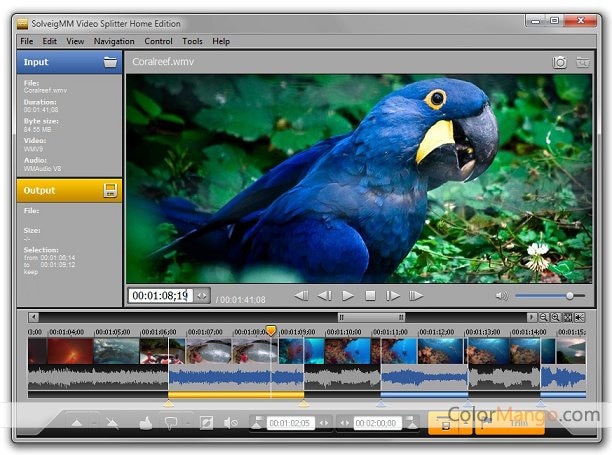
SolveigMM Video Splitter Joiner Software ist eine ausgezeichnete Wahl für alle, die verschiedene Videos teilen und verbinden möchten. Es arbeitet sehr schnell für Audio und Video und liefert auch eine großartige Ausgabe.
Pro:
- • Es behält fast 99 Prozent des Inputs in der ursprünglichen Form bei.
- • Verlustfreie Bearbeitung von Video- und Audiodateien.
- • Sie können verschiedene Videos und Audios nahtlos schneiden.
- • Es gibt zwei verschiedene Bearbeitungsmodi.
- • Es gibt Anfangs- und Endmarkierungen für die einfache Fragmentierung von Videos.
Kontra:
- • Es kann einige Zeit dauern, bis man sich an dieses Interface gewöhnt hat.
- • Es ist nicht kostenlos und einige Leute glauben, dass die Kosten im Vergleich zu den angebotenen Funktionen zu hoch sind.
Mehr erfahren >>
#2. Movavi Split Movie for Mac
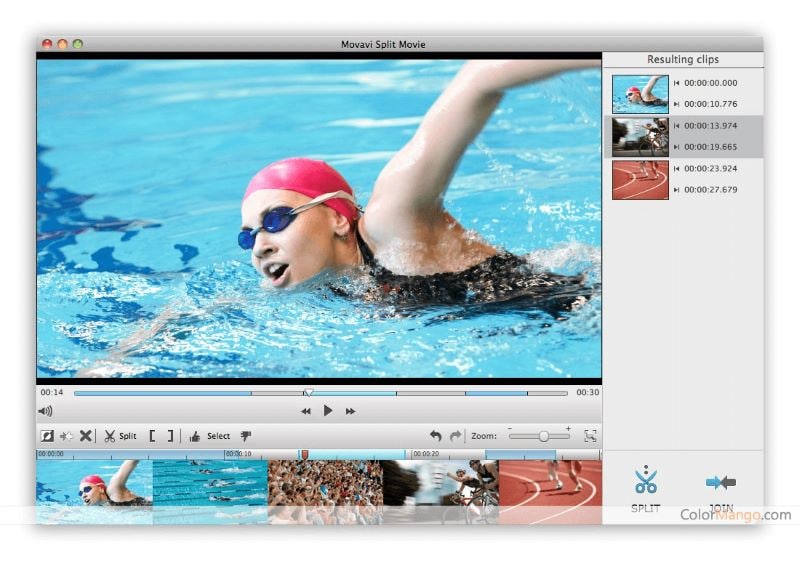
Wenn Sie einen Trimmer speziell für Ihren Mac suchen, ist Movavi split movie for Mac definitiv die richtige Software. Es gibt sie in vielen verschiedenen Sprachen, darunter Englisch, Deutsch, François, Spanisch, Russisch und Italienisch.
Pro:
- • Es bietet grundlegende Videobearbeitungsfunktionen.
- • Es hilft bei der Aufteilung von MP4, AVI und sogar anderen Videoformaten.
- • Es verarbeitet die Videodatei ohne Neucodierung und Sie können auch die Originalqualität des Videos beibehalten.
- • Der Prozess des Trimmens von Videos ist fast 20% schneller.
- • Sie können die Videos in fast jedem Format hochladen, da mehr als ein Dutzend Formate unterstützt werden.
- • Es fungiert sowohl als Trimmer als auch als Fusion, da o8u verschiedene Segmente zu einem einzigen Clip zusammenfügen kann.
Kontra:
- • Der Kauf des Produkts ist mit erheblichen Kosten verbunden.
- • Sie müssen einige Zeit damit verbringen, sich mit der gesamten Oberfläche und den Funktionen vertraut zu machen.
mehr erfahren >>
#3. Free Video Cutter Joiner

Dies ist eine ausgezeichnete kostenlose Video-Splitter und Joiner, die Ihnen hilft, teilen und verbinden Videos genau so, wie Sie wollen. Es hilft beim Trimmen großer Videodateien in kleinere, die einfach hochgeladen, gespeichert und freigegeben werden können.
Pro:
- • Es unterstützt mehrere Audio- und Videoformate.
- • Es kann Videos verschiedener Formate verbinden.
- • Es bietet verlustfreien Videoschnitt.
- • Die Geschwindigkeit, mit der das Video getrimmt wird, ist ziemlich hoch.
Kontra:
- • Hat keine mächtigen Editierfunktionen.
- • Es kommt mit grundlegenden Funktionalitäten wie Trimmen und Fügen.
Mehr erfahren >>
#4. Winx Video Converter

Winx Video Converter ist eine gute Wahl für alle, die ihre Videos in verschiedene Formate umwandeln wollen und dies blitzschnell tun. Diese Software arbeitet hauptsächlich als Konverter und ist frei von Adware.
Pro:
- • Es enthält keine Adware.
- • Sie können sowohl die auf Ihrem PC gespeicherten als auch die online vorhandenen Videos in verschiedene Formate konvertieren.
- • Sie können YouTube-Videos speichern.
- • Es hilft auch bei der Bearbeitung der HD-Videos. Sie können Videos und Musik in Stapeln von zu vielen Social-Networking-Sites herunterladen.
Kontra:
- • Obwohl es die Möglichkeit zum Trimmen und Verbinden bietet, ist es mehr ein Konverter als ein Editor.
- • Die Schnittstelle könnte vereinfacht werden.
Mehr erfahren >>
#5. MP4 Tools
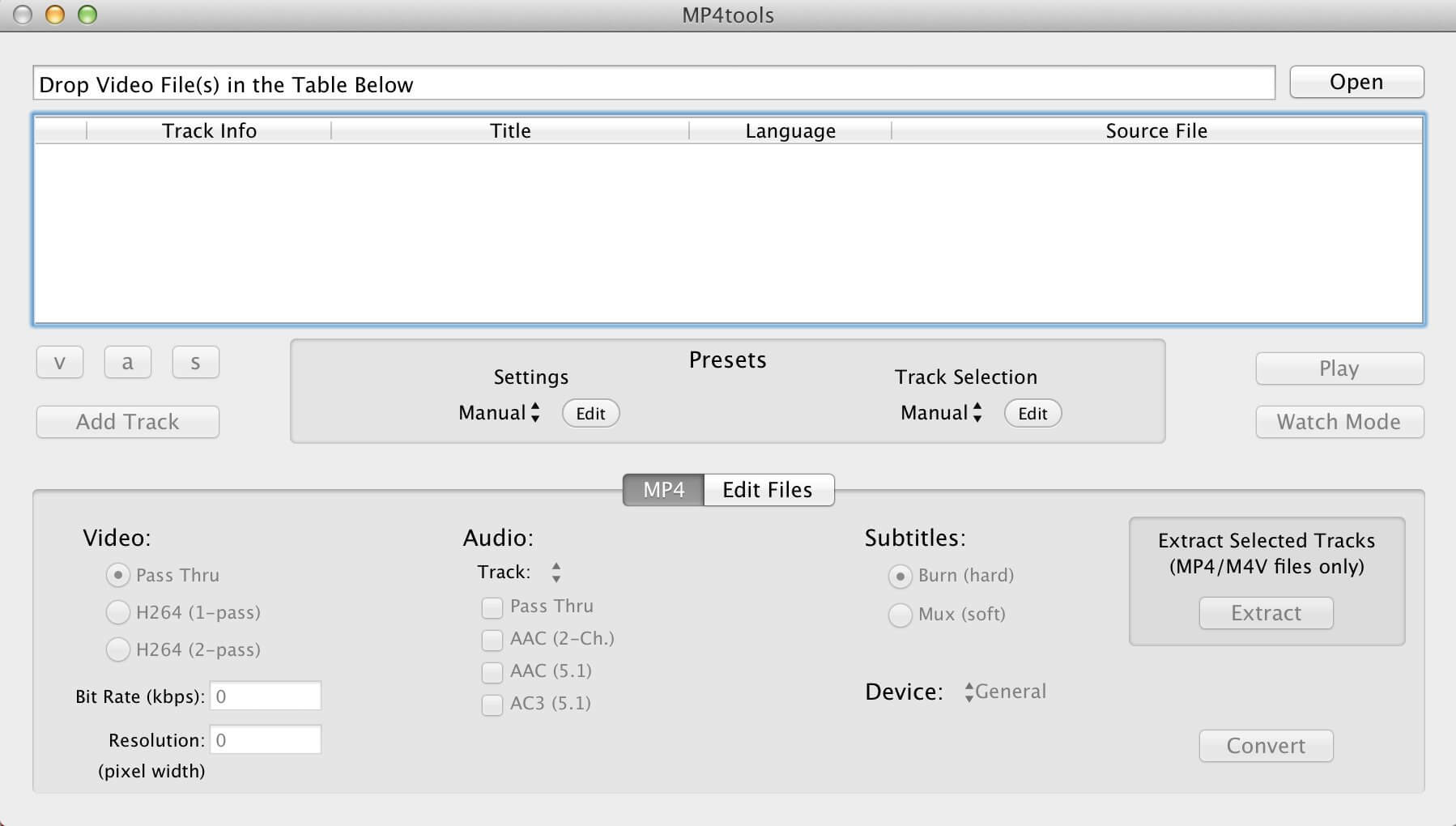
MP4 Tools ist ein Teil der VIDEO-Toolbox, die hauptsächlich für die Bearbeitung von MP4-Videos entwickelt wurde. Dieser kostenlose Video-Splitter und Joiner bietet eine der besten grafischen Oberflächen für die Verarbeitung verschiedener Arten von Videodateien.
Pro:
- • Es unterstützt mehrere Videoformate
- • Sie müssen das Video oder die Audiospur nicht kodieren und die Konvertierung erfolgt nahtlos.
- • Es kann auch Surround-Sound-Audio umwandeln.
- • Es bietet verlustfreie Konvertierung.
- • Sie können auch Batch-Konvertierungen durchführen.
Kontra:
- • Die Funktionen können für einen Laien manchmal zu technisch sein, um sie zu verstehen.
- • Es ist eher ein Video-Editor.
Mehr erfahren >>
#6. Avidemux

Avidemux ist im Wesentlichen ein kostenloser Video-Splitter-Joiner, dessen Hauptaufgabe es ist, Teile im Video zu schneiden, zu filtern und zu kodieren. Es kommt mit Unterstützung für mehrere Videodateien und Sie können auch die Aufgaben in verschiedenen Projekten zu automatisieren.
Pro:
- • Es ist für verschiedene Betriebssysteme einschließlich Linux verfügbar.
- • Es hat einige mächtige Scripting-Funktionen.
- • Es unterstützt viele verschiedene Formate.
Kontra:
- • Es bietet einfache Bearbeitungsfunktionen.
- • Sie können mit dieser Software keine überzeugend bearbeiteten Videos erstellen.
- • Es hat einen begrenzten Nutzen.
Mehr erfahren >>
#7. Machete Video Editor Lite
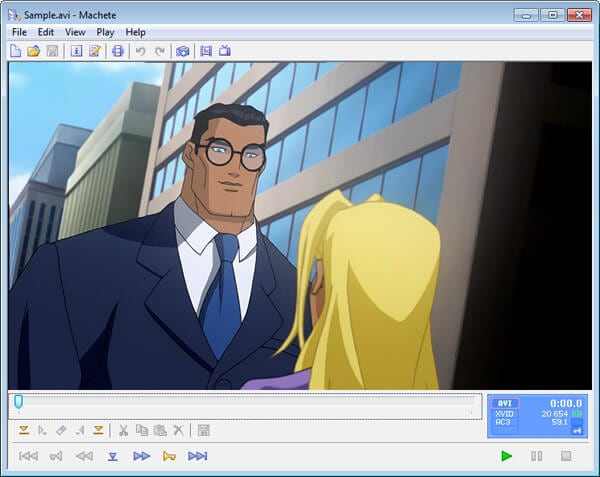
Der Machete Video Editor Lite ist eine kostenlose Version der Hauptsoftware Machete. Die Lite-Edition arbeitet hauptsächlich nur zum Schneiden und Verbinden der Videos und gibt Ihnen die Möglichkeit, die unerwünschten Teile des Videos freizugeben und sogar verschiedene Einzelteile zu mischen und zu verbinden.
Pro:
- • Die Software kann auch beim Abrufen von Audiotracks aus den Videodateien helfen.
- • Es ist kostenlos zu benutzen und dient dem grundlegenden Beschneiden und Fügen.
- • Es bietet verlustfreie Bearbeitung von Videos.
- • Es hat eine bemerkenswerte Benutzerfreundlichkeit.
Kontra:
- • Die Lite-Version unterstützt eine begrenzte Anzahl von Videoformaten.
- • Die Lite-Version bietet extrem einfache Funktionen.
Mehr erfahren >>
#8. Format Factory
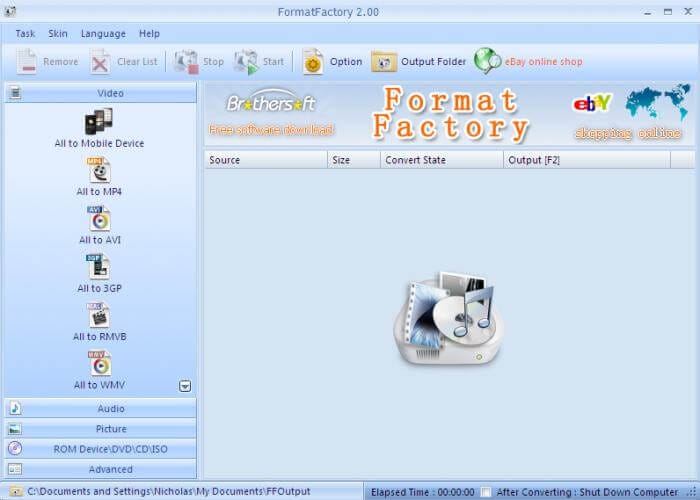
Es ist hauptsächlich ein multifunktionaler Konverter, der viele verschiedene Videoformate verbergen kann. Es gibt Ihnen viele Möglichkeiten, was das endgültige Ausgabeformat betrifft. Sie können auch den Inhalt einer CD oder DVD auf Ihren PC extrahieren.
Pro:
- • Es kommt mit der Leichtigkeit des Zusammenführens und Aufspaltens von Videos.
- Die Oberfläche ist einfach zu bedienen und führt Sie durch die verschiedenen Funktionen.
- Es gibt das Programm in 62 verschiedenen Sprachen.
- Es hat auch eine mobile Version.
- Es hat auch die Möglichkeit der Batch-Konvertierung.
Kontra:
- Es fehlen erweiterte Bearbeitungsfunktionen.
- Es ist vor allem ein grundlegendes Werkzeug für Anfänger, die lernen wollen, wie man Videos bearbeitet.
Mehr erfahren >>
#9. Freemake Video Converter

Freemake Video Converter bietet die Möglichkeit, bis zu 500+ Videoformate zu konvertieren. Dieser Video-Splitter und Joiner ist absolut kostenlos und hat keine limitierte Lite-Version. Sie haben auch die Möglichkeit, Bilder von YouTube und anderen sozialen Netzwerken herunterzuladen. Jedes Gerät, das die Medienwiedergabe unterstützt, kann zum Transformieren der Clips verwendet werden.
Pro:
- • Es ist eine leistungsfähige Software mit vielen Funktionen.
- • Es ist dafür bekannt, die größte Anzahl von Formaten zu unterstützen.
- • Sie können 4k und Full HD online konvertieren.
- • Es hilft bei der verlustfreien Konvertierung von Videos.
- • Sie können Clips schneiden, verbinden und sogar drehen.
Kontra:
- • Das Interface kann einige Zeit in Anspruch nehmen, um sich daran zu gewöhnen.
- • Zu viele Optionen können manchmal überwältigend sein.
Mehr erfahren >>
Abschluss: Wie kann man ein Video Splitter und Joniner auswählen
Das sind zehn der besten Editoren, die Sie verwenden können. Welcher möchten Sie zuerst versuchen?
Wenn Sie keine Ahnung haben, wie man ein richtiges Tool auswählen, werden diese verschiedenen Aspekte nachstehend ausgeführt.
- Funktionen: Sie können sich einen Überblick über das Programm verschaffen, an dem Sie interessiert sind, und alle detaillierten Funktionen, Vor- und Nachteile nacheinander überprüfen. Und überprüfen Sie, ob das Tool die von Ihnen benötigte Funktion unterstützt.
- Unterstützte Formate: Da Videos immer in verschiedenen Formaten vorliegen, müssen Sie die unterstützten Import- und Exportformate überprüfen. Je mehr desto besser.
- Stabilität : Überprüfen Sie, ob das ausgewählte Programm im Internet bekannt ist und geben Sie das Feedback des Benutzers ein. Es wird Ihnen helfen, die wahren Informationen und die Stabilität des Tools zu erfassen.
- Preis: Stellen Sie sicher, dass Sie eine Freeware oder kostenpflichtige Software benötigen, und prüfen Sie, ob der Preis Ihren Bedürfnissen entsprechend erschwinglich ist.
Wählen Sie Ihre bevorzugte Option, aber es ist der Filmora Video-Editor, der die maximale Anzahl an Funktionen bietet. Überprüfen Sie die Details, den Preis und treffen Sie dann die richtige Entscheidung, damit Sie magisch erstaunliche Videos erstellen können.






